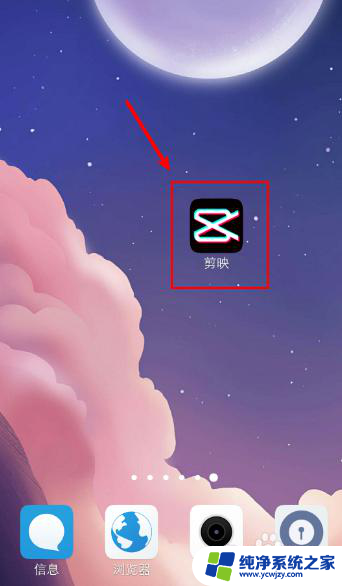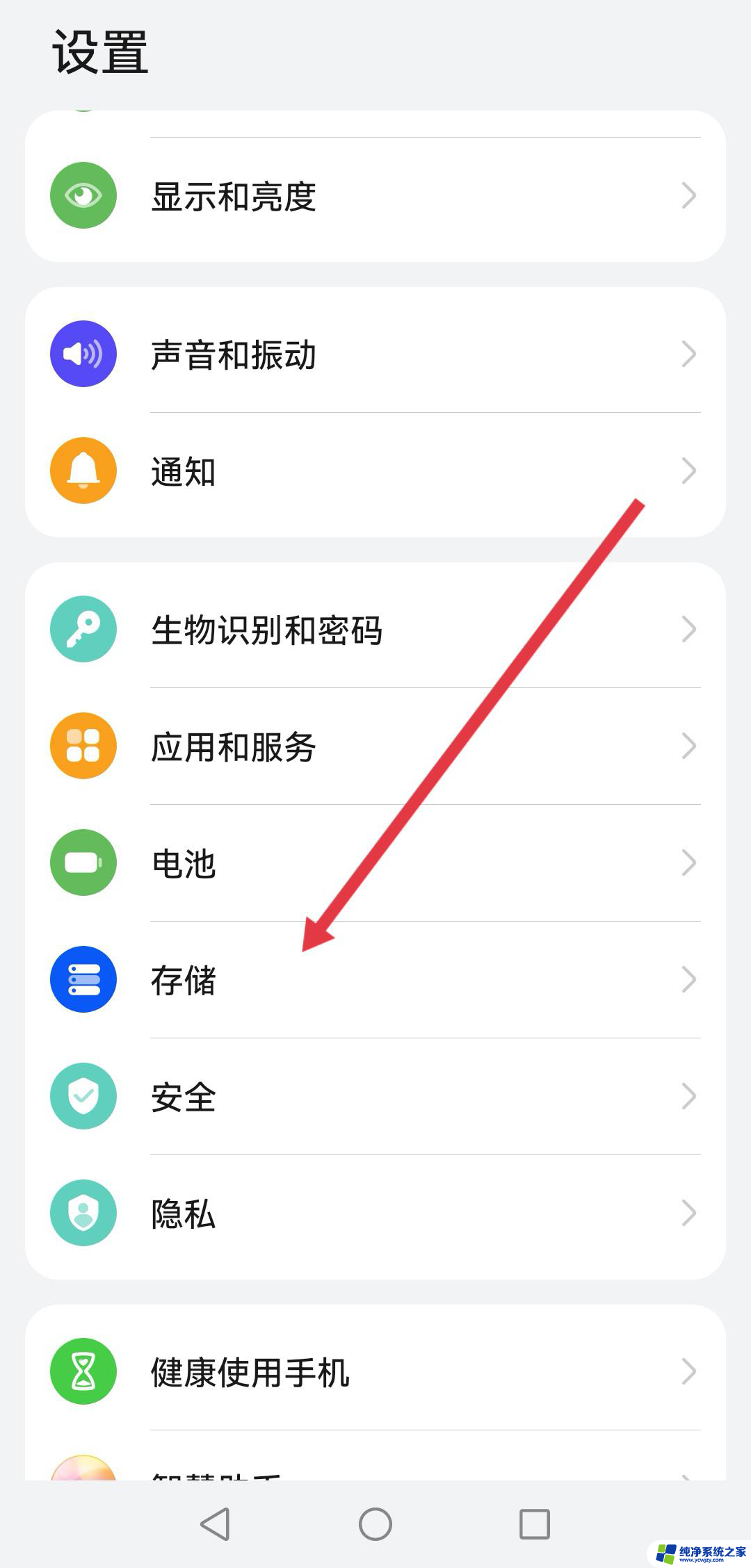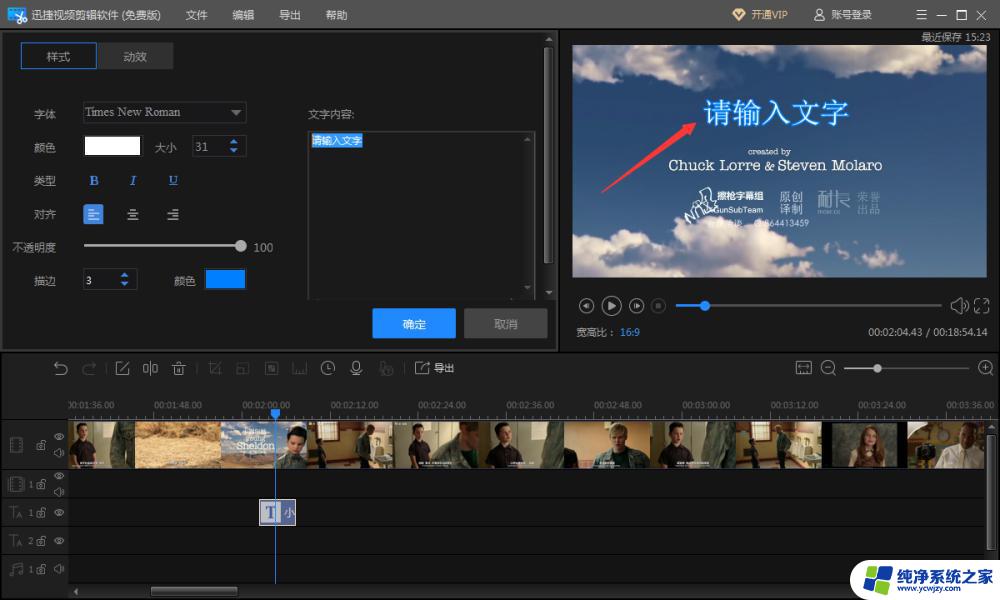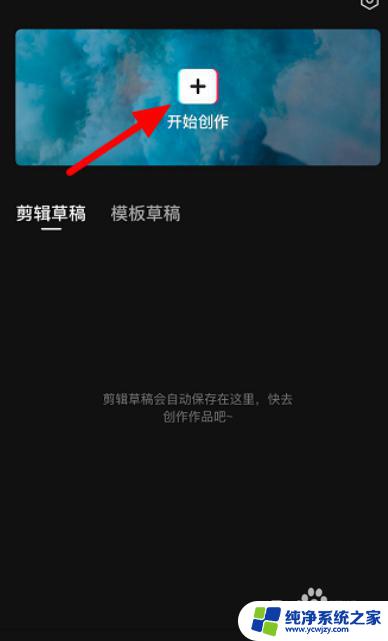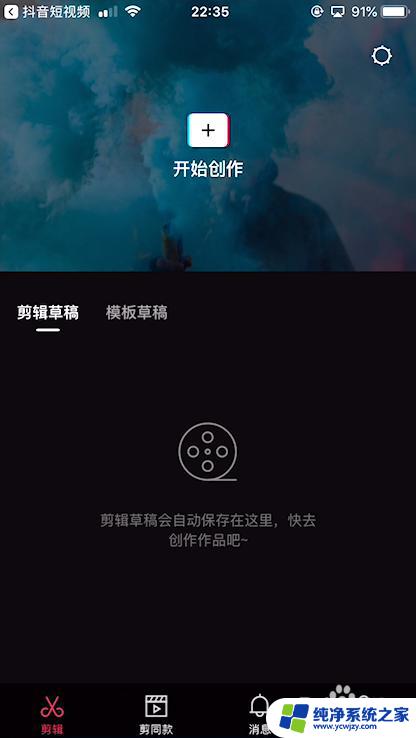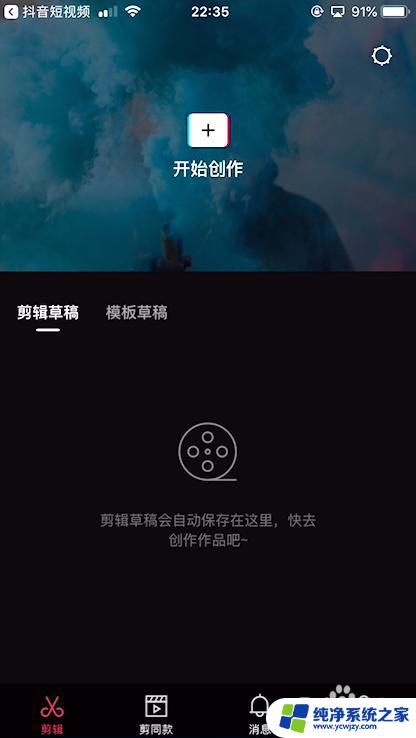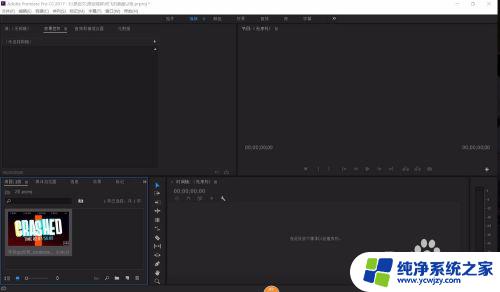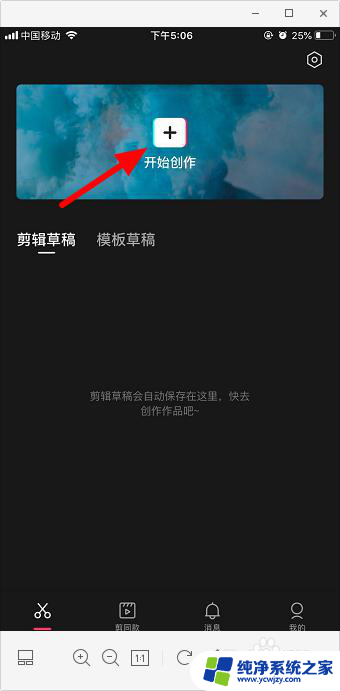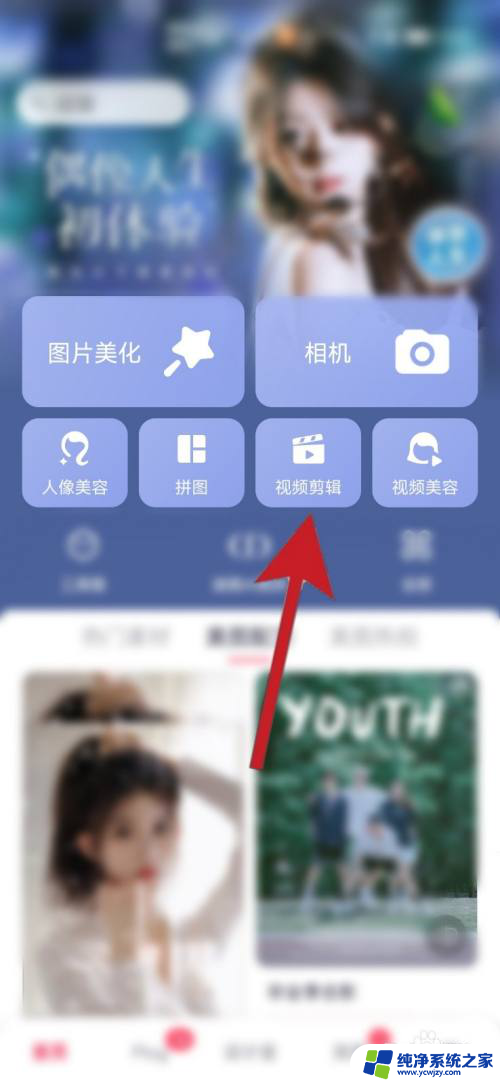wps视频剪辑怎么截取视频片段 WPS演示中如何剪辑视频
更新时间:2024-03-20 15:07:50作者:xiaoliu
在日常生活和工作中,我们经常会遇到需要对视频进行剪辑的情况,无论是为了制作个人短视频,还是为了在演示中展示精彩的视频片段,视频剪辑都是一个非常有用的技能。而在如今的数字化时代,WPS视频剪辑工具成为了许多人的首选。通过WPS视频剪辑工具,我们可以轻松地截取视频片段,将其制作成我们想要的效果。接下来让我们一起来了解一下在WPS演示中如何使用视频剪辑功能。
步骤如下:
1.首先点击【插入-视频】,插入一段视频至PPT内。按住Shift键保持视频长宽比。拖动调整合适大小、位置。
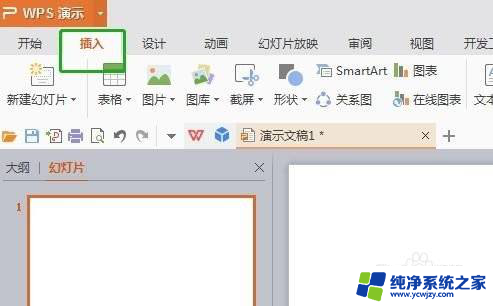
2.然后在【视频工具】里点击【裁剪视频】,即可剪辑一段视频。
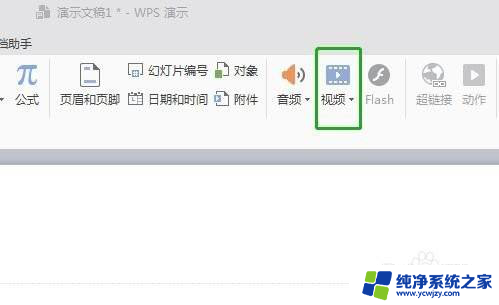
3.在视频播放时,点击【视频封面】-【视频当前画面】。即可将视频内的某一画面设为封面。还可以在幻灯片右下角点击加号,在【案例】-【特效】-【视频版式】。插入一个免费的视频页面模板。
插入视频,按住Shift键保持视频长宽比。拖动调整合适大小、位置。
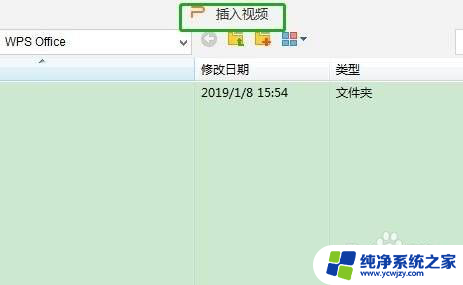
以上就是wps视频剪辑如何截取视频片段的全部内容,有需要的用户可以按照以上步骤进行操作,希望对大家有所帮助。